
Tartalom
Ebben a cikkben: A SafariIn-ben, a Google ChromeIn Firefox-ban
Az internetes előzmények időről időre történő eltávolítása létfontosságú és alapvető digitális biztonsági intézkedés. Nem fáj, ha vállalkozik egy oldalra, és nem szereti, ha mások megismerik. Mielőtt a felesége elkapja, hogy a Google-on meztelen fényképeket keressen a legfrissebb hírességekről, mérlegelje ezen útmutatások gyakorlati alkalmazását az internetes előzmények tisztításához a Mac számítógépen.
szakaszában
1. módszer a Safari-ban
- Nyissa meg a böngészőt, ha még nem nyitott meg.
-

Kattintson a Safari menüre. -
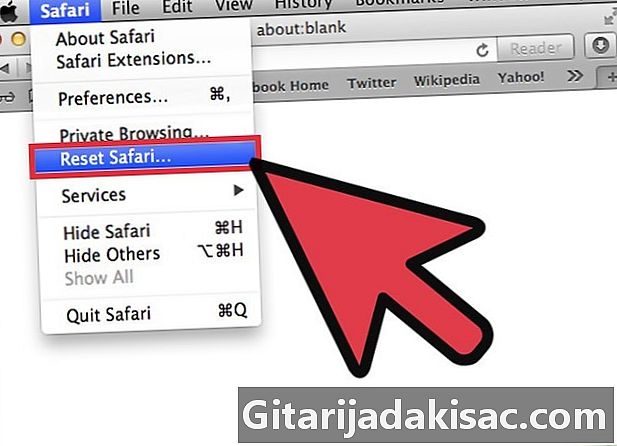
Kattintson a visszaállítás lehetőségre. -
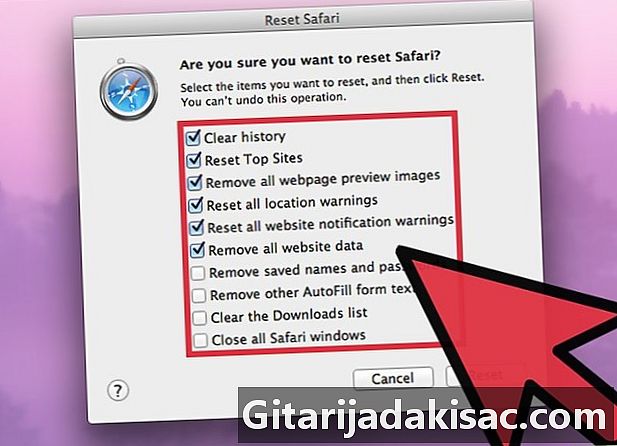
Válassza ki, hogy mit szeretne törölni. Lesz egy hosszú lista az elemekről, amelyeket törölhet. Válassza ki azokat, amelyeket törölni szeretne. Vagy csak a történelem, vagy olyan elemek, mint a sütik és a gyorsítótár. -
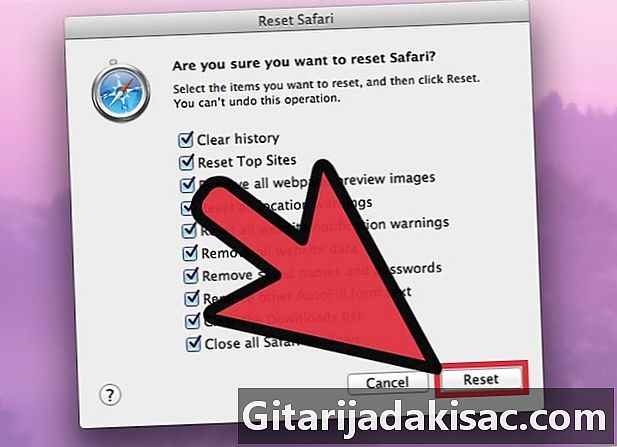
Kattintson a Visszaállítás gombra. Nincs mód az összes törölt információ könnyű helyreállítására.
2. módszer a Google Chrome-ban
-

Nyissa meg a böngészőt, ha még nem nyitott meg. -

Kattintson a címsor melletti menügombra. Ez három sorként jelenik meg. -
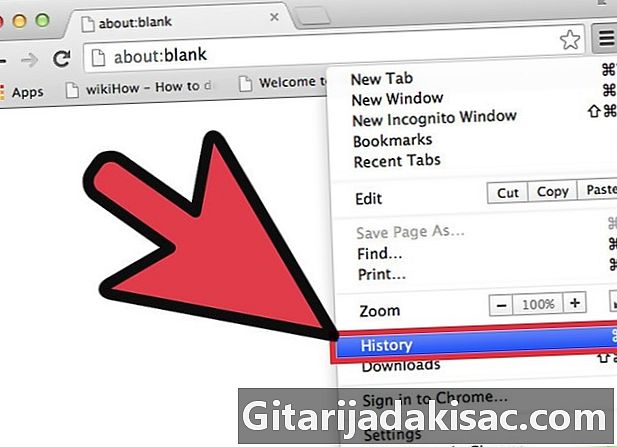
Kattintson a History. -

Kattintson a Törölje a böngészési adatokat. -
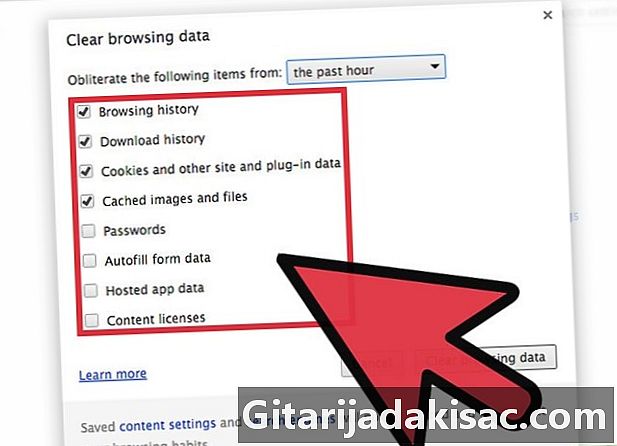
Válassza ki a törölni kívánt elemeket és a kívánt időtartamot. Lesz egy hosszú lista az elemekről, amelyeket törölhet. Válassza ki azokat, amelyeket törölni szeretne. Vagy csak a történelem, vagy olyan elemek, mint a sütik és a gyorsítótár. -

Kattintson a Böngészési adatok törlése elemre. Nincs lehetőség a törölt információk könnyű helyreállítására.
3. módszer a Firefoxban
-
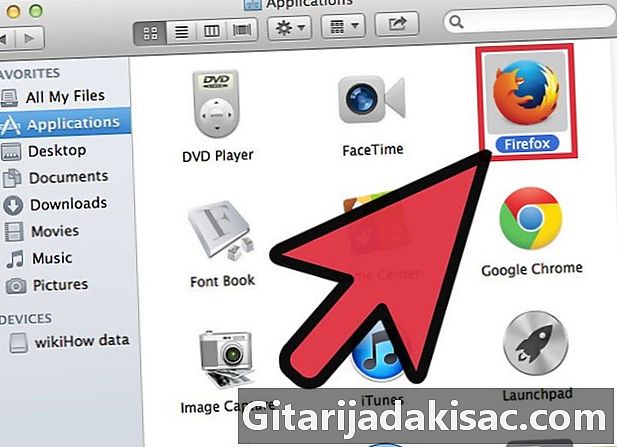
Nyissa meg a böngészőt, ha még nem nyitott meg. -
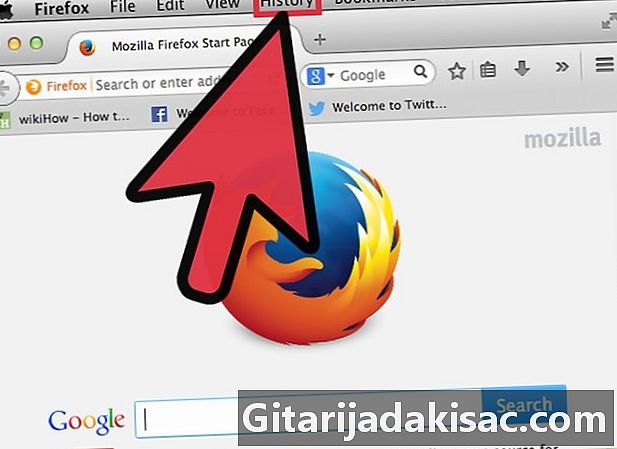
Kattintson a menüre történelmi, tetején. -
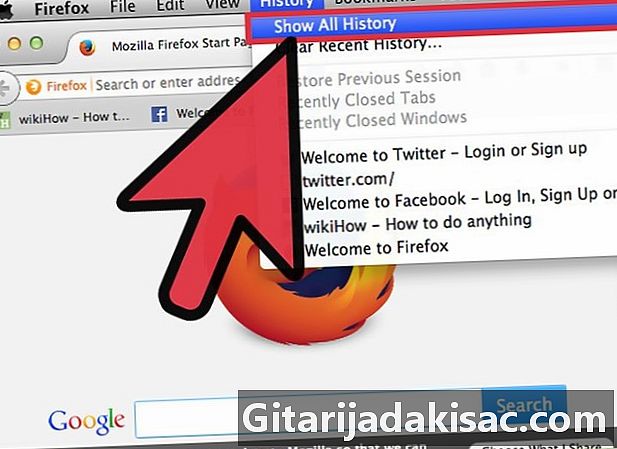
választ Az összes előzmény megtekintése. -
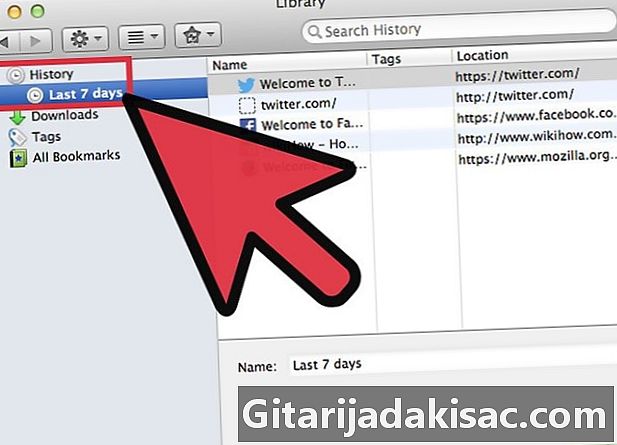
Válassza ki azt az időszakot, amelytől kezdve törli az elemeket. -

Válassza ki és kattintson a billentyűzet Törlés gombjára. -
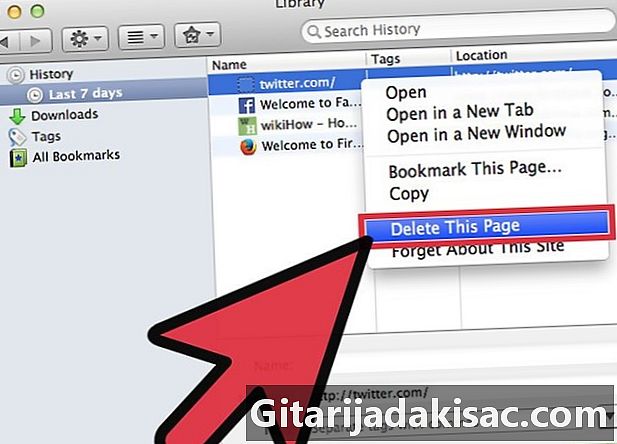
Vagy kiválaszthatja annak az időszaknak a mappáját, amelynek elemeit törölni kívánja. Csak kattintson a jobb gombbal, és válassza a Törlés lehetőséget. -

Zárja be a böngészőt. Miután törölte az elemeket, kész, és az elemek törlődnek.
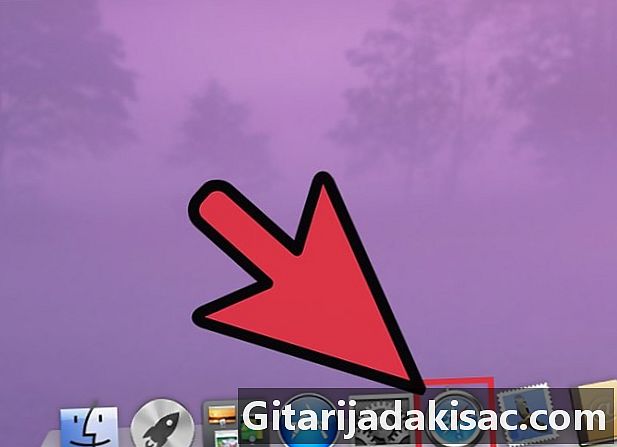
- Jó néhány naponta törölni az internetes előzményeket, még akkor is, ha nem járt rossz webhelyeken. Ez lehetővé teszi az Internet gyorsabb működését és az információk biztonságát.
- Ha gyakran ezt teszi azért, mert rendszeresen jár szemtelen webhelyeken, akkor ez nem a legjobb ötlet. Az a személy, akivel ezt elrejti, végül megtudja.